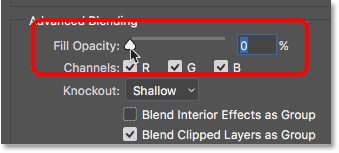Kiam vi instalas programojn kaj komponentojn de Windows distribuitaj kiel instalilo kun la etendo .MSI, vi eble renkontos la eraron "Ne povis aliri la Vindozan Instalan servon." La problemo povas esti trovita en Vindozo 10, 8 kaj Windows 7.
Ĉi tiu instrukcia manlibro detaligas kiel ripari la eraron "Malsukcesis aliri la instalilon de la Windows Installer" - pluraj metodoj estas prezentitaj, de pli simplaj kaj ofte pli efikaj al pli kompleksaj.
Noto: antaŭ ol daŭrigi la sekvajn paŝojn, mi rekomendas kontroli ĉu estas reakirpunktoj en la komputilo (kontrolpanelo - reakiro de sistemo) kaj uzi ilin se ili haveblas. Ankaŭ se vi malebligis Windows-ĝisdatigojn, ŝaltu ilin kaj realigu sisteman ĝisdatigon, ofte tio solvas la problemon.

Kontrolante la funkciadon de la servo "Windows Installer", ĝia lanĉo se necese
La unua afero por kontroli, ĉu la servo de Windows Installer estas malebligita ial ajn.
Por fari tion, sekvu ĉi tiujn simplajn paŝojn.
- Premu la Win + R-klavojn sur la klavaro, enigu servoj.msc en la Kuri-fenestron kaj premu Enter.
- Fenestro malfermiĝas kun listo de servoj, trovu "Vindozan Instalilon" en la listo kaj duoble alklaku ĉi tiun servon. Se la servo ne estas listigita, vidu ĉu ekzistas Vindoza Instalilo (ĉi tio samas). Se ĝi ne ekzistas, tiam pri la decido - plu en la instrukcioj.

- Defaŭlte, la komenca tipo por la servo devas agordi al "Manlibro", kaj la normala stato devas esti "Ĉesigita" (ĝi komenciĝas nur dum la instalado de programoj).
- Se vi havas Vindozon 7 aŭ 8 (8.1) kaj la komenca tipo por la Vindoza Instalilo-servo estas agordita en Disabled, ŝanĝu ĝin al Manlibro kaj apliku la agordojn.

- Se vi havas Windows 10 kaj la komenca tipo estas agordita kiel "Malebligita", vi eble renkontos la fakton, ke vi ne povas ŝanĝi la komencan tipon en ĉi tiu fenestro (ĉi tio ankaŭ povas esti en 8-ke). En ĉi tiu kazo, sekvu la paŝojn 6-8.

- Kuru la registran redaktilon (Win + R, eniru regedito).
- Iru al la registra ŝlosilo
HKEY_LOCAL_MACHINE System CurrentControlSet Services msiserver
kaj duoble alklaku la Komencon-opcion en la dekstra panelo.
- Agordu ĝin al 3, alklaku OK kaj restartigu la komputilon.

Ankaŭ, nur en la okazo, kontrolu la komencan tipon de la servo "Malproksima Proceda Alvoko RPC" (la funkciado de la Windows Installer-servo dependas de ĝi) - ĝi estu instalita en "Aŭtomata", kaj la servo mem funkciu. Ankaŭ, la malebligitaj DCOM-Servilo-Lanĉa Procesoro kaj RPC Endpoint Mapper-servoj povas influi la operacion.
La sekva sekcio priskribas kiel redoni la servon "Vindoza Instalilo", sed, krom ĉi tio, la proponitaj korektoj ankaŭ redonas la defaŭltajn komencajn parametrojn de la servo, kiuj povas helpi solvi la problemon.
Se ne ekzistas servo "Windows Installer" aŭ "Windows Installer" en services.msc
Foje povas esti, ke la servoj de Windows Installer ne estas en la listo de servoj. En ĉi tiu kazo, vi povas provi restarigi ĝin per la reg-dosiero.
Vi povas elŝuti tiajn dosierojn el la paĝoj (en la paĝo vi trovos tablon kun listo de servoj, elŝutu la dosieron por Windows Installer, prilaboru ĝin kaj konfirmu la kuniĝon kun la registro, post la kunfandiĝo, rekomencu la komputilon):
- //www.tenforums.com/tutorials/57567-restore-default-services-windows-10-a.html (por Vindozo 10)
- //www.sevenforums.com/tutorials/236709-services-restore-default-services-windows-7-a.html (por Vindozo 7).
Kontrolu la Politikajn Servojn pri Windows-Instalilo
Fojfoje, la sistemaj retuŝoj kaj ŝanĝo de la programoj pri Windows Installer povas kaŭzi la eraron.
Se vi havas Windows 10, 8 aŭ Windows 7 Professional (aŭ Enterprise), vi povas kontroli, ĉu la politikoj de Windows Installer estis ŝanĝitaj kiel sekvas:
- Premu Win + R kaj tajpu gpedit.msc
- Iru al Komputila Agordo - Administraj Ŝablonoj - Komponantoj - Vindoza Instalilo.

- Kontrolu, ke ĉiuj politikoj estas agorditaj kiel Ne agorditaj. Se ĉi tio ne okazas, duoble alklaku la politikon kun la specifita stato kaj agordu ĝin al "Ne difinita".
- Kontrolu la politikojn en simila sekcio, sed en la "Uzanto-Agordo".
Se via hejma eldono de Vindozo estas instalita en via komputilo, la vojo estos la sekva:
- Iru al la registra redaktilo (Win + R - regedito).
- Iru al la sekcio
HKEY_LOCAL_MACHINE SOFTWARE Politikoj Microsoft Windows
kaj kontrolu ĉu ĝi havas subkodon nomatan Instalilo. Se ekzistas - forigi ĝin (dekstre alklaku la instalilon "dosierujo" - forigi). - Kontrolu similan sekcion en
HKEY_CURRENT_USER SOFTWARE Politikoj Microsoft Windows
Se la ĉi-supraj metodoj ne helpis, provu restarigi permane la Vindozan Instalilon-servon - la 2-a metodo per aparta instrukcio, la Vindoza Instalilo-servo ne haveblas, atentu ankaŭ la 3-an eblon, ĝi eble funkcios.